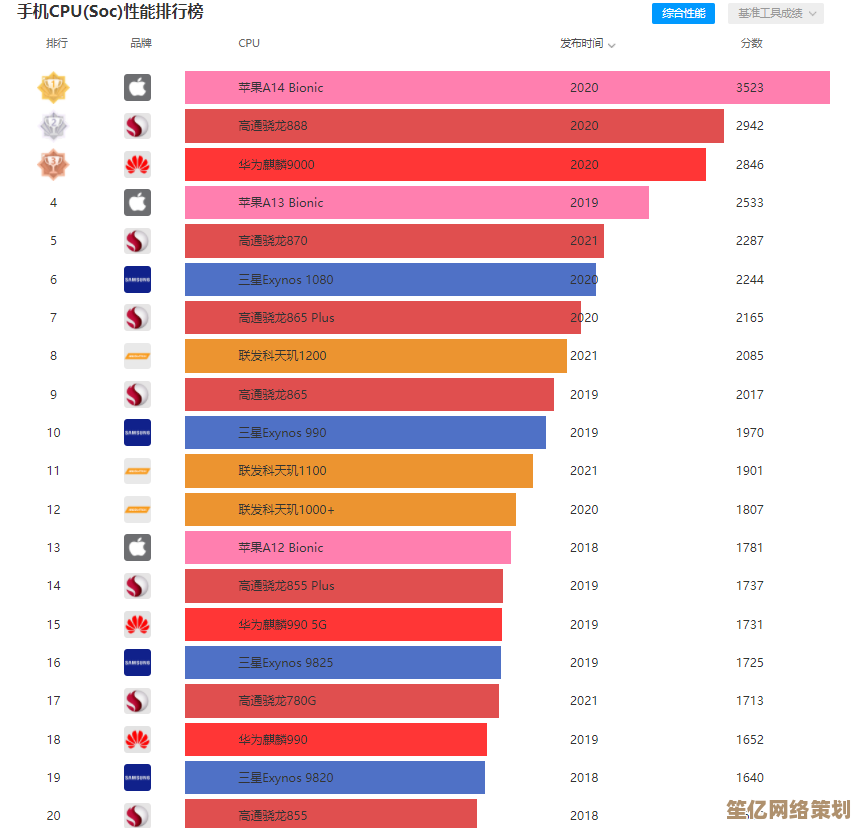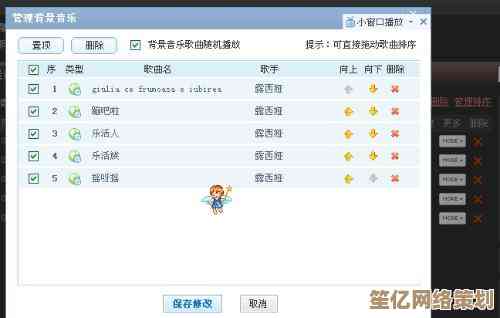掌握远程桌面高效连接方法:专家级操作指南与经验分享
- 问答
- 2025-10-15 14:16:46
- 2
哎,说到远程桌面,这玩意儿真是让人又爱又恨,记得我刚工作那会儿,第一次用远程桌面,手忙脚乱的,连不上急得直冒汗,好不容易连上了,画面卡得像在看PPT,鼠标指针飘得能打太极。😅 这么多年折腾下来,也算摸出点门道,今天就跟大伙儿唠唠,那些专家可能不会细说、但实际用起来能救命的小细节。
首先啊,别一上来就追求那些花里胡哨的高级功能,基础不牢,地动山摇,连接的第一步是啥?地址!IP地址或者域名,输错了啥都白搭,我有个臭毛病,经常把小数点打成逗号,或者把“l”和“1”搞混,就为这个,没少耽误事,后来学乖了,直接复制粘贴,省心,还有端口号,默认的3389(Windows远程桌面)大家都知道,但有些环境下端口映射会改,这个一定得跟系统管理员确认清楚,别自己闷头瞎试,有时候吧,你感觉配置都对,可就是连不上,可能就是防火墙在作祟,Windows自带的防火墙、还有路由器防火墙,都得放行那个端口才行,这个坎儿,估计很多人都栽过跟头。
说到网络,这才是远程桌面流畅与否的命门,你家宽带上传速度要是只有可怜的几个Mbps,那想流畅操作办公室电脑,基本就是痴人说梦,上传速度!上传速度!上传速度!重要的事情说三遍,下载快没用,数据主要是从被控电脑“上传”到你这边的,有条件的话,两边都接上网线,比Wi-Fi稳太多了,Wi-Fi信号波动一下,你那头可能就卡顿了,正要点个重要按钮呢,鼠标定住了,急得你想砸键盘。😫 我后来给自己定了个规矩,但凡要做重要演示或者处理关键任务,宁可麻烦点,也把网线插上。
工具选对了,事半功倍,Windows自带的远程桌面客户端(mstsc)其实挺强的,但很多人只知道个皮毛,体验”选项卡那里,可以根据网络状况自定义设置,网络好的时候,把桌面背景、字体平滑啥的都开启,视觉体验拉满,网络要是不咋地,就果断全关掉,只保留“位图缓存”,这样能极大减少数据传输量,流畅度提升不是一星半点,这个“位图缓存”是个好东西,它会把一些常见的界面元素在本地存一份,不用每次都从远程传,聪明吧?
再比如,显示器配置,你本地笔记本屏幕小,但远程电脑可能接了几个大显示器,你完全可以在连接前,在“显示”配置里,选择“使用所有显示器”,这样就能无缝使用多屏了,效率爆棚,还有本地资源,像剪贴板共享、驱动器映射,一定要勾上,这样你可以在本地和远程电脑之间直接复制粘贴文字、文件,不用靠U盘或者网盘倒腾来倒腾去,方便得不是一点半点,我经常一边在本地查资料,一边直接复制内容到远程电脑的文档里,行云流水。
第三方工具也各有千秋,像TeamViewer、AnyDesk、向日葵这些,在跨平台、穿透内网方面有天然优势,设置也更简单点,但免费版往往有限制,比如商业使用提示、速度限制啥的,用这些工具,得有点“折腾”精神,研究一下如何保持免费状态,或者找个靠谱的替代方案,我个人的经验是,如果是固定点对点的长期连接,还是自带的或者搭个VPN最稳当;要是临时应急,或者需要跨平台,第三方工具更方便。
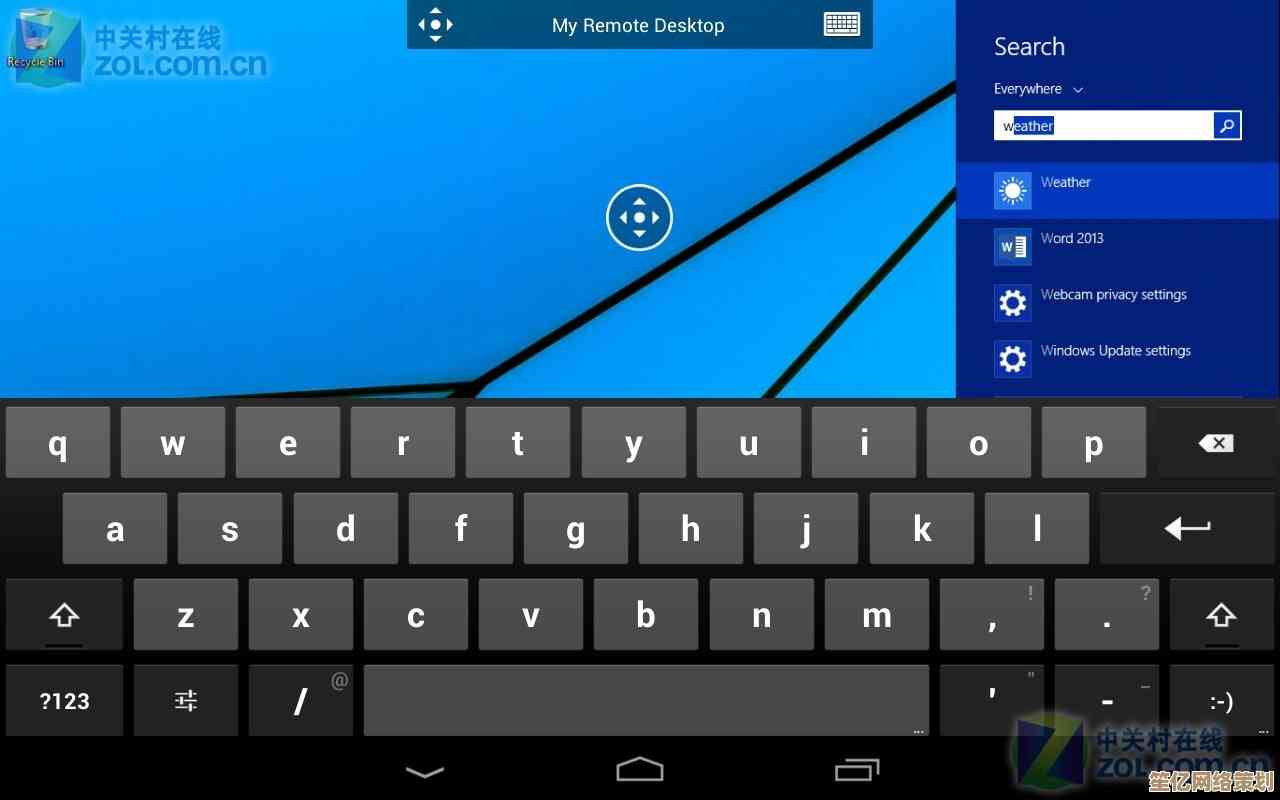
安全!安全!安全!这个绝对不能忽视,密码设得复杂点,别用“123456”或者“password”这种,黑客都懒得猜,最好启用网络级别身份验证(NLA),这相当于在建立完整连接前多了一道安检,如果可能,弄个VPN再连远程桌面,那就跟在内网操作一样,安全系数大大提高,千万别把远程桌面端口直接暴露在公网上,那简直就是开门揖盗,指不定啥时候就被扫到了。
还有个小技巧,是关于心态的,有时候连接出了问题,别慌,一步步排查,先ping一下目标IP,看通不通;再telnet一下端口,看开没开,如果网络是通的,那就重启一下远程电脑的远程桌面服务,或者干脆重启电脑,能解决一大半玄学问题。😂 我电脑里就存了个简单的排查清单,遇到问题就拿出来对照一下,避免脑子一热乱操作。
最后扯点闲篇儿,远程桌面用久了,会有种奇妙的感觉,仿佛你的意识延伸到了远方的那台机器上,我能坐在家里的书房,操控办公室的电脑渲染视频;也能在出差途中,用平板电脑访问家里的NAS找文件,这种打破物理距离的能力,某种程度上改变了我的工作方式,它也模糊了工作和生活的界限,有时候深夜还在远程连接公司电脑改方案,也不知道是福是祸。🤔
吧,这东西就是个工具,熟练了之后,就像用筷子吃饭一样自然,关键是多用、多试、多琢磨,别怕麻烦,每个小问题的解决,都是经验的积累,希望我这些零零碎碎的想法,能给你带来一点启发,至少,下次连不上的时候,能多几个排查的思路,好了,就唠到这,祝你连接顺利,永不掉线!
本文由盘雅霜于2025-10-15发表在笙亿网络策划,如有疑问,请联系我们。
本文链接:http://www.haoid.cn/wenda/26890.html